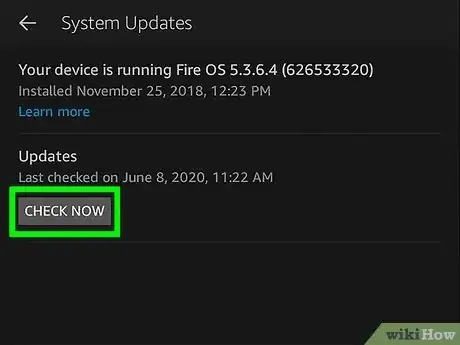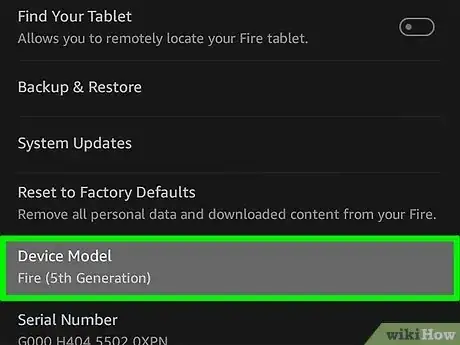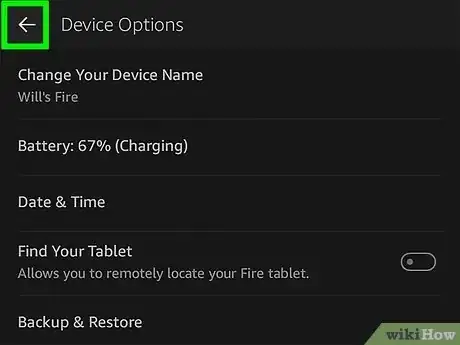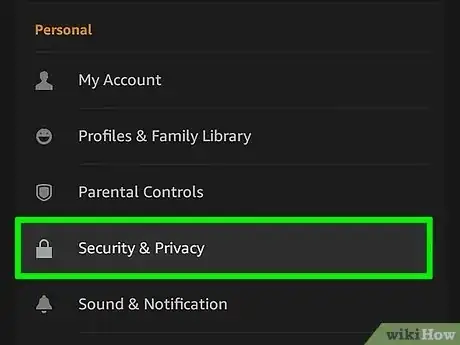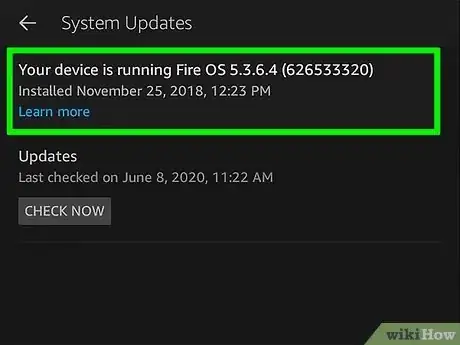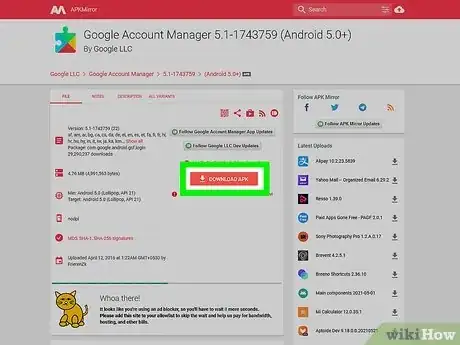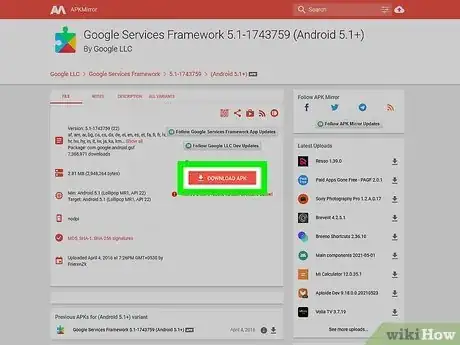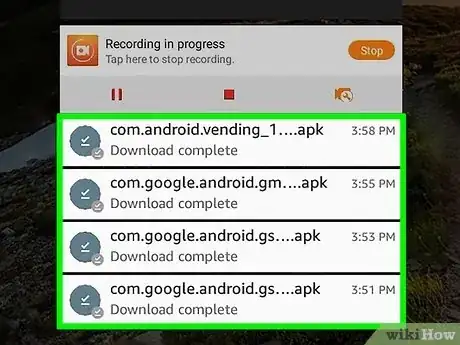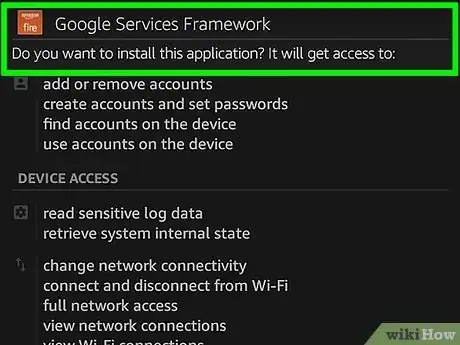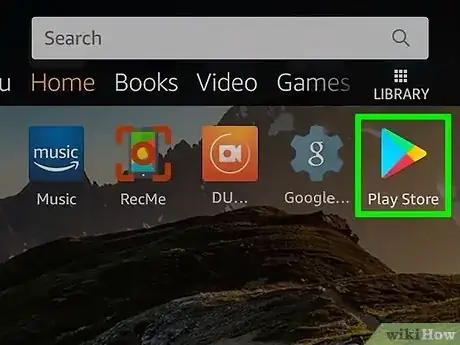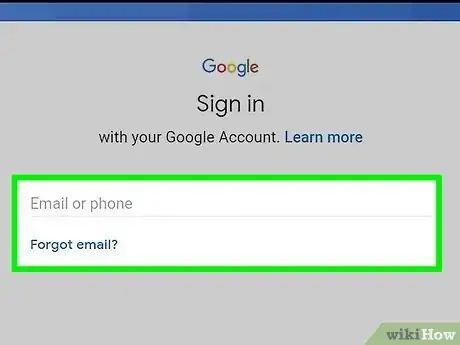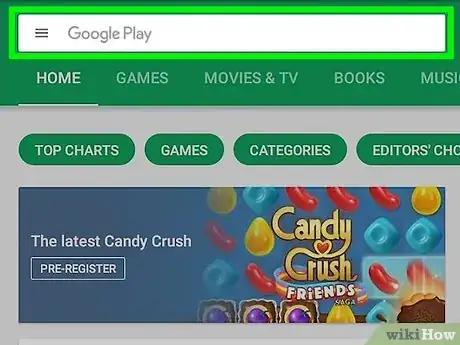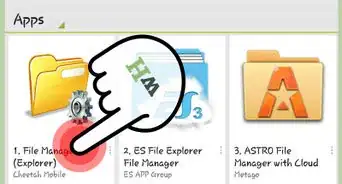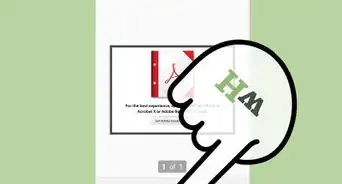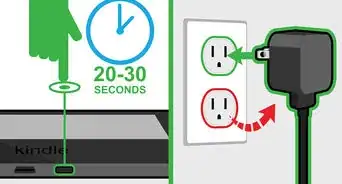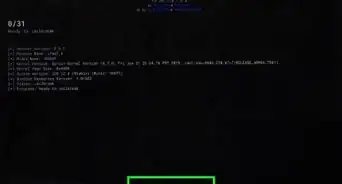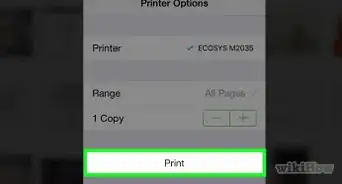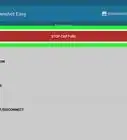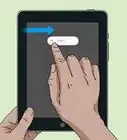wikiHow è una "wiki"; questo significa che molti dei nostri articoli sono il risultato della collaborazione di più autori. Per creare questo articolo, 9 persone, alcune in forma anonima, hanno collaborato apportando nel tempo delle modifiche per migliorarlo.
Questo articolo è stato visualizzato 3 900 volte
Amazon offre l'accesso al proprio app store su tutti i suoi dispositivi tramite l'apposita applicazione preinstallata ed è così anche per i tablet della gamma Fire. Tuttavia, il numero di app e programmi disponibili è molto limitato. Il sistema operativo Fire OS utilizzato da tutti i tablet Fire è basato su una versione personalizzata di Android, quindi è possibile installare le app scaricandole dal Google Play Store, ma prima occorre installare l'app del Play Store sul proprio dispositivo. Tutto quello che serve è un tablet della gamma Amazon Fire, un account Google e i file APK richiesti per l'installazione.
Passaggi
Verificare le Impostazioni
-
1Avvia l'app Impostazioni del tablet Fire. Accedi alla barra delle notifiche e tocca l'icona raffigurante un ingranaggio.
-
2Seleziona la voce "Opzioni dispositivo". È elencata nella parte inferiore del menu "Impostazioni".
-
3Assicurati che il dispositivo stia utilizzando l'ultima versione disponibile del sistema operativo Fire OS. Seleziona l'opzione "Aggiornamenti software" e assicurati che il dispositivo monti l'ultima versione disponibile del software.
- Se è disponibile un nuovo aggiornamento, scaricalo e installalo.
-
4Individua la voce "Modello dispositivo". In questa sezione è visualizzato il modello del tablet Fire e la generazione a cui appartiene. Prendi nota di queste informazioni, dato che i file APK che dovrai scaricare dipendono dalla versione di Fire OS installata sul dispositivo.
-
5Ritorna alla pagina principale del menu "Impostazioni". Clicca sul pulsante raffigurante una freccia posizionato nella parte superiore sinistra dello schermo. In questo modo verrai reindirizzato alla pagina principale del menu "Impostazioni".
-
6Seleziona la scheda "Sicurezza e Privacy". È elencata al centro della pagina.
-
7Attiva il cursore "App da Origini sconosciute". Scorri fino alla sezione "Avanzate" della pagina e tocca il cursore "App da Origini sconosciute" per attivarlo.
- Vedrai apparire un messaggio di avviso che ti avvertirà del fatto che installare applicazioni provenienti da fonti sconosciute potrebbe essere pericoloso. Premi il pulsante OK.
Pubblicità
Scaricare i File di Installazione
-
1Determina la versione dei file di cui hai bisogno. Esistono due versioni dei file APK di installazione: a 64-bit e a 32-bit. La versione che dovrai scaricare dipende dal sistema Fire OS installato sul dispositivo.
- Se stai usando Fire OS 6 o una versione successiva, scarica i file APK a 64-bit.
- Se invece stai usando Fire OS 5 o una versione precedente, scarica i file APK a 32-bit.
-
2Scarica il file di installazione del Google Account Manager. Scegli la versione appropriata del file di APK per il tuo tablet Fire, quindi clicca sul pulsante DOWNLOAD APK.
- Scarica la versione a 64-bit da questo link.
- Scarica la versione a 32-bit da questo link.
- Per il momento non procedere all'installazione del file. Limitati a non cancellare il messaggio di notifica dalla barra del tablet.
-
3Scarica il file di installazione del Google Services Framework. Questo file APK è unico sia per i sistemi a 32-bit sia per i sistemi a 64-bit.
- Accedi a questo link usando un browser internet.
- Premi il pulsante rosso DOWNLOAD APK per scaricare il file di installazione. Anche in questo caso non procedere all'installazione immediata.
-
4Scarica il file di installazione dei Google Play Services. Scegli la versione appropriata del file di APK per il tuo tablet Fire, quindi clicca sul pulsante DOWNLOAD APK. Per il momento non installare il file APK.
- Scarica la versione a 64-bit da questo link.
- Scarica la versione a 32-bit da questo link.
-
5Scarica il file di installazione del Google Play Store. Questo file APK è unico sia per i sistemi a 32-bit sia per i sistemi a 64-bit. Per il momento non installare il file APK.
- Visita questa pagina.
- Trova il file APK con la data di creazione o pubblicazione più recente (potresti avere la necessità di scorrere la lista per trovarlo).
- Per scaricare premi il pulsante raffigurante una freccia rivolta verso il basso posto accanto alla data.
Pubblicità
Installare i File APK
-
1Apri la barra delle notifiche per visualizzare l'elenco di tutti i file che hai scaricato. Al termine dell'installazione non avviare nessuna delle app. Limitati a premere il pulsante "Fine" e a installare il file successivo.
- Se appare un messaggio di errore, significa molto probabilmente che hai scaricato la versione del file sbagliata per il tuo dispositivo.
-
2Installa per primo il Google Account Manager.
- Individua il messaggio relativo al download del file APK corrispondente all'interno della barra delle notifiche (se l'hai scaricato per primo, dovrebbe essere l'ultimo messaggio presente nell'elenco delle notifiche).
- Tocca il file.
- Premi il pulsante Avanti.
- Premi il pulsante Installa.
-
3Installa il Google Services Framework. Dovrebbe essere il penultimo messaggio di download elencato nella barra delle notifiche. Tocca il messaggio, premi il pulsante "Avanti" visualizzato nella finestra che apparirà, quindi premi il pulsante "Installa".
- Individua il messaggio relativo al download del file APK corrispondente all'interno della barra delle notifiche (se l'hai scaricato per secondo, dovrebbe essere il terzo messaggio presente nell'elenco delle notifiche).
- Tocca il nome del file.
- Premi il pulsante Avanti.
- Premi il pulsante Installa.
-
4Installa i Google Play Services. L'installazione di questo file potrebbe richiedere un po' di tempo, quindi non interrompere il download dei dati necessari e non spegnere il dispositivo.
- Individua il messaggio relativo al download del file APK corrispondente all'interno della barra delle notifiche (se l'hai scaricato per terzo dovrebbe essere il secondo messaggio presente nell'elenco delle notifiche).
- Tocca il nome del file.
- Premi il pulsante Avanti.
- Premi il pulsante Installa.
-
5Installa il Google Play Store per ultimo. Anche l'installazione di questo file potrebbe richiedere un po' di tempo, quindi non interrompere il download dei dati necessari e non spegnere il dispositivo.
- Individua il messaggio relativo al download del file APK corrispondente all'interno della barra delle notifiche (se l'hai scaricato per ultimo, dovrebbe essere il primo messaggio presente nell'elenco delle notifiche).
- Tocca il nome del file.
- Premi il pulsante Avanti.
- Premi il pulsante Installa.
-
6Riavvia il dispositivo. Quando l'installazione di tutti i file è terminata dorai riavviare il dispositivo.Pubblicità
Eseguire il Login sul Google Play Store
-
1Avvia l'app del "Play Store" che trovi nella lista delle applicazioni installate.
-
2Esegui il login con il tuo account Google.
- Se hai la necessità di creare un nuovo account, premi il pulsante "Crea account" che trovi nella parte inferiore sinistra dello schermo.
-
3Inserisci le credenziali di accesso richieste e segui le istruzioni che appariranno.
-
4Usa il Google Play Store come preferisci. Dopo aver eseguito il login con un account Google avrai pieno accesso al Google Play Store, da dove potrai scaricare qualsiasi app presente.Pubblicità